Probeer je te bellen, maar je iPhone 14 Pro Max neemt slecht op en het gesprek mislukt? Dit probleem zal zeer beperkend zijn, vooral wanneer u een belangrijk telefoontje moet plegen. Gelukkig zijn er veel tips als je snel het netwerk op je mobiele apparaat wilt vinden, zonder dat je dat laatste per se hoeft te resetten. Je vindt in dit artikel dan ook verschillende methodes om ervoor te zorgen dat je iPhone 14 Pro Max weer goed oppakt.
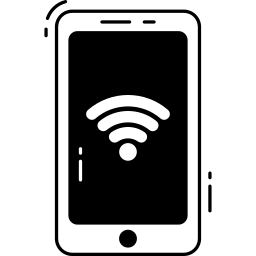
Geen service met je iPhone 14 Pro Max: start met het herstarten van je mobiele telefoon
Het is soms mogelijk dat uw iPhone 14 Pro Max kleine bedieningsfouten tegenkomt, waardoor deze het netwerk niet kan oppikken. In sommige gevallen is het voldoende om je iPhone 14 Pro Max uit en weer aan te zetten om een geschikt netwerk te vinden.
Als je iPhone 14 Pro Max slecht reageert, schakel je mobiele data uit en weer in
Als u mobiele gegevens op uw iPhone 14 Pro Max uitschakelt en vervolgens weer inschakelt, kunt u de netwerkverbinding van uw mobiele telefoon opnieuw inschakelen. We zullen zien hoe het moet:
- Ga naar de Instellingen van je iPhone 14 Pro Max
- Mobiele gegevens invoeren
- In het geval dat uw mobiele lijn is geactiveerd, deactiveert u deze en activeert u deze opnieuw; als het is uitgeschakeld, schakelt u het gewoon opnieuw in
- Controleer of je toegang hebt tot een mobiel netwerk
In het geval dat je iPhone 14 Pro Max niet correct opneemt, kan het gebeuren dat de simkaart beschadigd is
Als je merkt dat de simkaart van je iPhone 14 Pro Max defect is, moet je contact opnemen met je telefoonoperator zodat deze je een nieuwe kan bezorgen. De staat van de laatste kan inderdaad van invloed zijn op het vermogen van je iPhone 14 Pro Max om goed vast te leggen.
Netwerkprobleem met je iPhone 14 Pro Max: controleer de netwerkdekking
Controleer eerst of u zich in een gebied bevindt dat wordt gedekt door een mobiel netwerk. Het is inderdaad mogelijk dat uw netwerkprobleem niet van uw iPhone 14 Pro Max komt, maar van de plaats waar u zich bevindt.
Schakel de vliegtuigmodusfunctie op uw iPhone 14 Pro Max uit en vervolgens weer in
Aarzel niet om de vliegtuigmodus op uw iPhone 14 Pro Max te deactiveren en opnieuw te activeren om opnieuw naar het netwerk te zoeken. Deze bewerking dwingt je iPhone 14 Pro Max inderdaad om naar het netwerk te zoeken en normaal gesproken je storing op te lossen.
Als je geen toegang meer hebt tot een mobiel netwerk op je iPhone 14 Pro Max, voer dan de update uit
Aarzel niet om je iPhone 14 Pro Max regelmatig te updaten. Met de nieuwste iOS-update kun je allerlei problemen voorkomen.
In het geval dat je iPhone 14 Pro Max geen 4G meer opneemt, neem dan contact op met je provider
Uw operator kan inderdaad verschillende problemen tegenkomen die een directe impact hebben op de kwaliteit van uw mobiele netwerk. Neem dus contact op met uw provider om ervoor te zorgen dat uw iPhone 14 Pro Max toegang heeft tot mobiele services, dat deze goed is uitgerust met een abonnement, dat uw account goed is geactiveerd en geleverd en tot slot dat geen enkele storing het netwerk beïnvloedt in de regio waarin u zich nu bevindt.
Als Zoeken of SOS wordt weergegeven op het scherm van je iPhone 14 Pro Max, reset dan alle netwerkinstellingen
Wanneer je merkt dat de melding Zoeken of SOS op het scherm van je iPhone 14 Pro Max verschijnt, zul je de netwerkinstellingen moeten resetten. Hier is hoe het te doen:
- Ga naar het gedeelte Instellingen van je iPhone 14 Pro Max
- Ga naar Algemeen
- Ga nu naar Apparaat overzetten of resetten
- Tik op Reset
- Tik vervolgens op Reset netwerkinstellingen
Houd er rekening mee dat deze bewerking voor het resetten van netwerkinstellingen ook netwerken en wifi-wachtwoorden reset, evenals alle mobiele instellingen, alle VPN- en APN-instellingen...
Als u op zoek bent naar andere oplossingen op uw iPhone 14 Pro Max, nodigen we u uit om de tutorials in de categorie te bekijken: iPhone 14 Pro Max.

